- Black Desert Mobile 2025-08-19 18:32
-
- 0
- 99
- 0

Ankündigung
Werte Abenteurer, hier ist das Serviceteam von Black Desert Mobile.
Am 19.08.2025 wurde das Login-System mit dem Google SDK-Update aktualisiert.
Der Login erfolgt nun über ein Web-Sytem, und Ihr könnt Euch je nach OS über die voreingestellte Browser-App einloggen.
- Android (AOS): über Google Chrome
- iOS : über Safari
Solltet Ihr nach dem Update Schwierigkeiten beim Einloggen haben, lest bitte die folgenden Hinweise.
[AOS-Login]
1. Falls beim Updateversuch der Black Desert Mobile-App im Store die Meldung „Nicht unterstützte Version“ angezeigt wird:
Mit dem Update am 19.08.2025 wurden die Mindestanforderungen für das AOS-System geändert (Android 5.0 → Android 6.0)
Bitte überprüft die Spezifikationen Eures AOS-Geräts wie unten beschrieben.
[Überprüfung der AOS-Version]
① Geht zu [Einstellungen] - [Telefoninfo] - [Softwareinformationen] - [Android-Version], um die Android-Version zu prüfen.
② Wenn Ihr Android 6.0 oder höher verwendet, könnt Ihr Black Desert Mobile wie gewohnt nutzen.
※ LDPlayer: über [Sytem Apps] - [Einstellungen] - [Über das Tablet] - [Android-Version]
2. Falls ein Login in der Black Desert Mobile-App nicht möglich ist:
① Bitte instaliert die Chrome-App und versucht anschließend, Euch erneut einzuloggen.
② Sollte die Chrome-App bereits installiert, aber aufgrund längerer Nichtnutzung deaktiviert sein:
Wenn Ihr Chrome über einen längeren Zeitraum nicht verwendet habt, kann der Browser in den Standby- oder tiefen Standbymodus wechseln und im Hintergrund nicht mehr ausgeführt werden.
Bitte prüft die folgenden Schritte, um den Standby- bzw. tiefen Standbymodus für die Chrome-App zu deaktivieren.
[So prüft und entfernt Ihr den Standbymodus]
① Geht zu [Einstellungen] → [Akku] → [Grenzen der Hintergrundnutzung] und wählt [Apps im Standby] oder [Apps in tiefem Standby] aus.
② Tippt oben rechts auf das Dreipunkt Menü (⋮) und wählt [Entfernen] aus.
③ Wählt in der App-Liste die Chrome-App aus und drückt auf Entfernen.
3. Falls beim Login-Versuch dauerhaft der Bildschirm „Daten werden geladen ...“ angezeigt wird und der Login nicht möglich ist:

Falls auf Eurem System kein Browser installiert ist, der mit dem Internet verbunden werden kann, oder falls das
Login-Verfahren nicht erfolgreich abgeschlossen wurde, kann die obenstehende Meldung erscheinen.
Bitte installiert Chrome, falls noch kein Web-Browser vorhanden ist. Falls Chrome bereits installiert ist,
drückt bitte auf das „X“ oben rechts oder nutzt die „Zurück“-Funktion, um es erneut zu versuchen.
[iOS-Login]
1. Falls beim Einloggen die Meldung „Temporärer Verbindungsfehler. Bitte versucht es später erneut.“ erscheint und eine Verbindung nicht möglich ist:
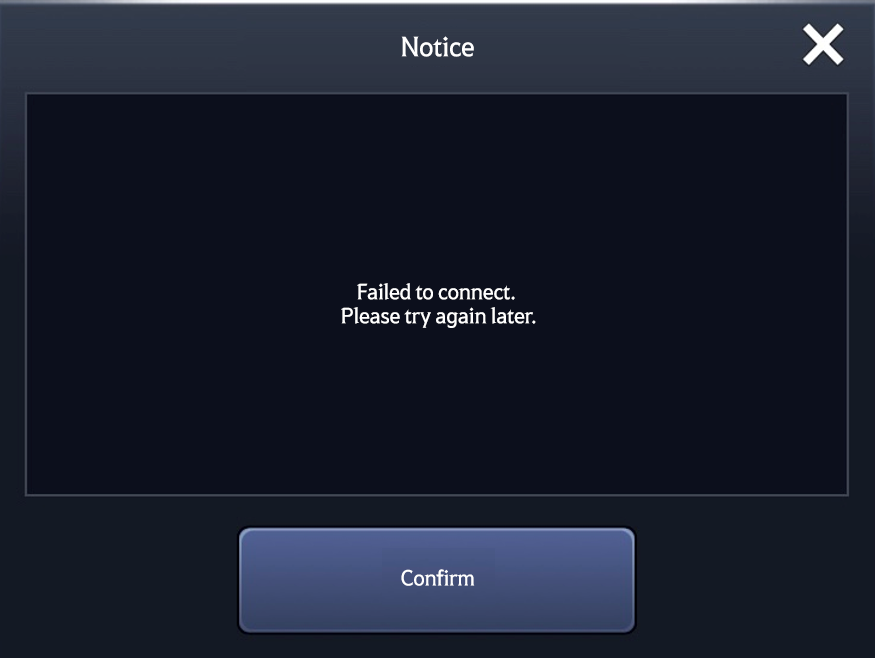
Dieses Problem kann auftreten, wenn Cookies in Safari blockiert sind. Bitte entsperrt die Cookies und versucht es erneut.
[Cookies in Safari entsperren]
① Geht zu [Einstellungen] - [Safari] - [Erweitert].
② Deaktiviert 'Alle Cookies blockieren' um die Nutzung von Cookies zu erlauben.
Solltet Ihr das Spiel auch nach Anwendung der oben genannten Schritte nicht nutzen können, wendet Euch bitte
an unseren Kundenservice. Wir werden uns bemühen, Euch so schnell wie möglich zu antworten. [Direkt zum Kundenservice]
Habt Dank und gehabt Euch wohl.
- America
- Black Desert Mobile

